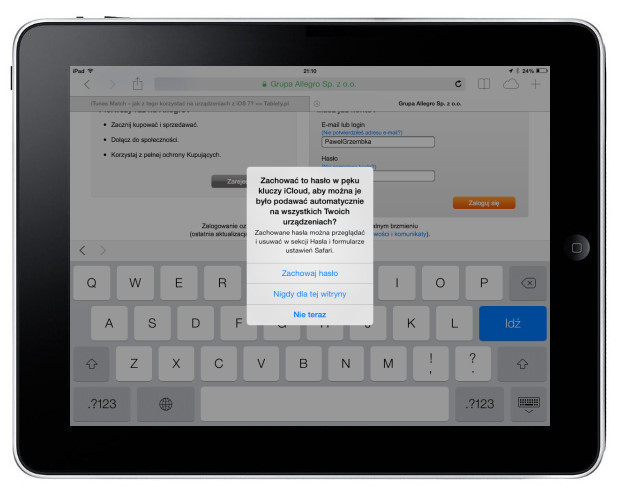iCloud Keychain – co to i jak z tego korzystać?
Apple wraz z najnowszym system operacyjnym wprowadził bardzo ciekawą funkcję, iCloud Keychain. Polscy tłumacze nazwali ją pękiem kluczy iCloud. Z artykułu dowiesz się, co ona daje i jak z niej korzystać.
Apple wraz z najnowszym systemem operacyjnym wprowadził bardzo ciekawą funkcję, iCloud Keychain. Polscy tłumacze nazwali ją pękiem kluczy iCloud. Z artykułu dowiesz się, co ona daje i jak z niej korzystać.
Przeczytaj koniecznie >> Poradniki w serwisie Tablety.pl
Ostatnimi czasy coraz głośniejszym tematem staje się bezpieczeństwo w sieci. I to nie w rozumieniu niebezpieczeństw czyhających w realnym świecie, na które można napotkać poprzez kontakty w Internecie, lecz mając na myśli bezpieczeństwo naszych danych zgromadzonych w różnych serwisach. Nietrudno sobie wyobrazić, że po utracie kontroli do konta, na np. Facebooku i opublikowaniu odpowiednich wpisów można sprawić, by ktoś stracił pracę. Aby się przed takimi działaniami obronić można albo zrezygnować z życia w Internecie, co obecnie jest wyjściem dość mało korzystnym, albo stosować trudne do złamania hasła. Tylko że drugie rozwiązanie pociąga za sobą kolejny problem – konieczność zapamiętanie ich.
Z tego powodu powstały takie usługi jak LastPass czy 1Password, które chwaliło – i wciąż chwali – sobie wielu użytkowników. Oferują one możliwość przechowywania haseł, danych do kart kredytowych i innych wrażliwych informacji w zaszyfrowanej postaci. Dzięki temu zamiast kilkuset haseł wystarczy pamiętać jedno, odpowiednio silne. Pozostałe natomiast mogą być wygenerowane automatycznie z odpowiednią liczbą cyfr, wielkich liter czy znaków specjalnych. Jednak aby móc się powyższymi usługami w pełni cieszyć, trzeba za nie zapłacić. Apple wyszło naprzeciw potrzebom konsumentów i stworzyło własną usługę łącząc ją z chmurą iCloud.
Znając jednak amerykańską firmę można się domyślić, że nie będzie ona się dzieliła swoimi osiągnięciami z konkurencją. Pęk kluczy nie stanowi wyjątku i jest ograniczony do urządzeń działających pod kontrolą iOS 7 lub OS X Mavericks. Oczywiście, w przypadku posiadania np. iPada i iPhone’a dane będą się ze sobą synchronizowały. Jednak nawet jeśli masz tylko jedno, dobrze jest zachować gdzieś swoje hasła na wypadek czy to kupna innego, czy utraty obecnego urządzenia. Dane w pęku kluczy są bezpieczne, zaszyfrowane 256-bitowym kluczem AES. Podobnie zabezpieczona została ich transmisja.
Najważniejsze dla użytkownika końcowego jest to, jak można iCloud Keychain włączyć i z niego korzystać. Otóż wystarczy zastosować się do następujących kroków.
Wersja konfiguracji podczas pierwszego uruchomienia
Jeśli uruchamiasz iPada po raz pierwszy, ze świeżym iOS, konfigurator zaproponuje korzystanie z pęku kluczy iCloud. Oto, co należy w takim wypadku zrobić.
1. Po aktywacji iPada dodaj kod blokady. Jeśli wybierzesz opcję Nie dodawaj kodu, Pęk kluczy będziesz mógł uaktywnić dopiero później.
2. Naciśnij Skonfiguruj Pęk kluczy iCloud.
3. Wybierz użycie kodu podanego w kroku pierwszym bądź ustanowienie nowego kodu bezpieczeństwa. Występuje pełna dowolność. Kod będzie potrzebny przy dodawaniu urządzeń.
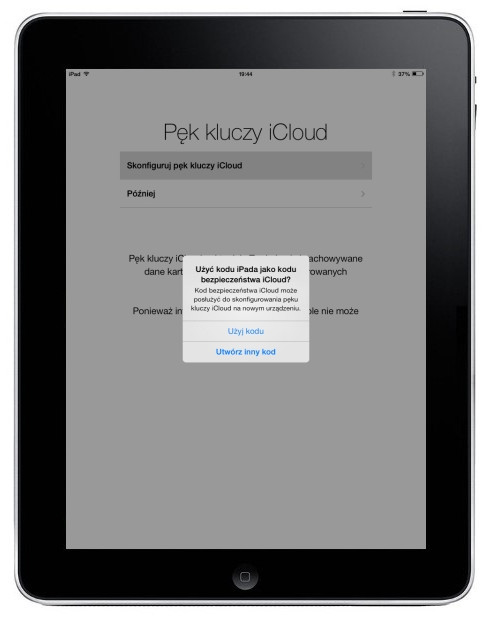
4. Podaj numer telefonu potrzebny do potwierdzania tożsamości.
Wersja dla tabletów już wstępnie skonfigurowanych
Jeśli z kolei tablet już został wcześniej skonfigurowany, a teraz chciałbyś zacząć używać pęku kluczy, wykonaj poniższe kroki:
1. Wejdź w Ustawienia, następnie iCloud i wybierz Pęk kluczy, po czym dotknij przełącznika.
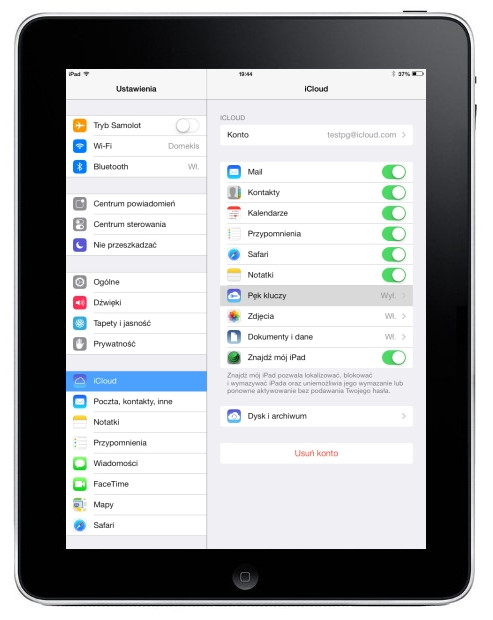
2. Wybierz, czy chcesz używać obecnego kodu zabezpieczającego, czy też utworzyć nowy kod bezpieczeństwa pęku kluczy, a następnie go wpisz.
3. Podaj numer telefonu potrzebny do potwierdzania tożsamości.
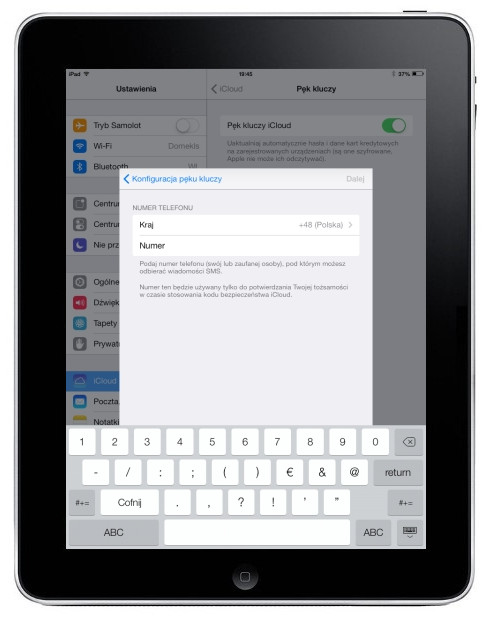
Dodawanie nowych urządzeń
Teraz możesz dodać do obecnego pęku kluczy inne urządzenie. Oto, jak to zrobić na przykładzie iPhone’a.
1. Wejdź (na iPhonie) w Ustawienia, następnie iCloud i wybierz Pęk kluczy, po czym dotknij przełącznika.
2. Zatwierdź podając hasło na iPadzie (lub innym urządzeniu połączonym z tym pękiem kluczy iCloud) bądź wybierając opcję weryfikacji poprzez wpisanie kodu bezpieczeństwa. W tym przypadku należy poczekać na SMS, w którym podany będzie kod weryfikacji.


Dodawanie danych
Skoro pęk kluczy jest już w pełni skonfigurowany, czas dodać jakieś dane. Wystarczy wykonać następujące operacje.
1. Wejdź na stronę z panelem logowania i podaj dane tak, jakbyś chciał się normalnie zalogować.
2. Po zatwierdzeniu danych ukaże się okno pytające, czy zapisać hasło. Wybierz Zachowaj hasło.
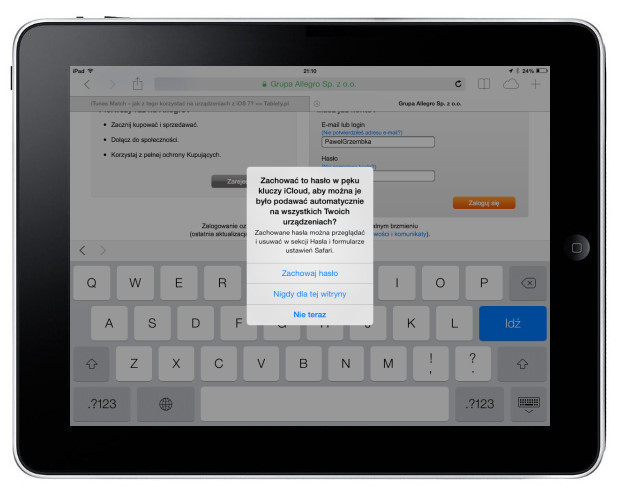
3. Po wybraniu tej opcji, login i hasło zostaną zachowane i przekazane serwerowi Apple, na których będą bezpieczne nawet w wypadku włamania i kradzieży bazy danych.
Ponadto, podczas rejestracji Safari zasugeruje wygenerowanie bezpiecznego hasła. W tej sytuacji oczywiście również pozostanie ono zsynchronizowane z usługą iCloud.
W ustawieniach Safari możemy także włączyć zapamiętywanie haseł dla witryn, które proszą o tego nie robienie. Nie jest to rozwiązanie zalecane, gdyż zazwyczaj taką prośbę wysuwają strony np. banków, jednak jeśli ktoś jest świadom ryzyka, może również zapisywać hasła w takich przypadkach. Jeżeli tego nie zrobimy, a na taką stronę napotkamy, Safari poinformuje nas o niezapisaniu hasła.